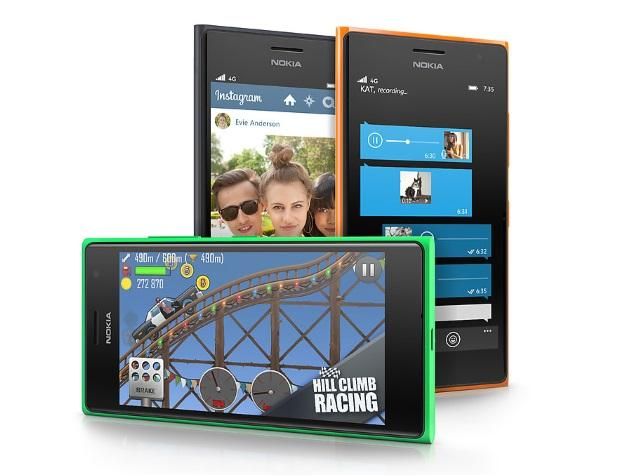Ihre Anmeldeinformationen funktionierten auf dem Remotedesktop nicht - Fehlerbehebung

Die Fehlermeldung „ Ihre Anmeldeinformationen haben nicht funktioniert ’Tritt auf, wenn Sie keine Verbindung zum Remote-System über eine Remotedesktopverbindung herstellen können. Der Fehler tritt jedoch bei Windows-Richtlinien auf, die eingehende RDP-Verbindungen oder nur den Benutzernamen Ihres Systems schützen. Wenn Sie sich mit diesem bestimmten Fehler befassen, liegt das Problem nicht in den Anmeldeinformationen, sondern an einer anderen Stelle. Die Fehlermeldung wird jedoch wahrscheinlich angezeigt, wenn Sie den genauen Berechtigungsnachweis eingeben.
Wenn nach der Installation oder dem Herunterladen einer neuen Kopie von die Fehlermeldung angezeigt wird Windows 10 . Dann sind Sie nicht der einzige, der denselben Fehler hat. Viele Benutzer sind auf Remotedesktopverbindungen angewiesen, und diese Fehler werden normalerweise unterdrückt. Ärgern Sie sich nicht, dass Sie das Problem beheben können, nachdem Sie die folgende Anleitung gelesen haben.
Siehe auch: Fehler Die Konsolenansicht der Datenträgerverwaltungskonsole ist nicht auf dem neuesten Stand
Fehlerursachen:
Die folgenden Gründe sind häufig die Ursache für die Fehlermeldung:
- Änderung des Benutzernamens: Wenn Sie Windows neu installieren und dann Ihr aktuelles Benutzerkonto umbenennen, tritt das Problem auf. Wenn Sie Ihren Benutzernamen ändern, kann er für die Remotedesktopverbindung nicht geändert werden, aufgrund derer die Fehlermeldung aufgetreten ist.
- Windows-Richtlinie: In einigen Situationen ist die Fehlermeldung auf eine Windows-Sicherheitsrichtlinie zurückzuführen, die Nicht-Administratorbenutzer vor der Anmeldung schützt.
Jetzt, da Sie den Grund für die Fehlermeldung kennen. Befolgen Sie einfach die unten aufgeführten Anweisungen, um Ihr Problem zu beheben. Bitte stellen Sie sicher, dass Sie die angegebenen Methoden in der angegebenen Reihenfolge befolgen.
So beheben Sie den Fehler 'Ihre Anmeldeinformationen haben auf dem Remotedesktop nicht funktioniert':

Fix 1: Zurücksetzen des Benutzernamens
Wie oben angegeben, wird die Fehlermeldung ausgelöst, da der Benutzer, von dem aus Sie eine Verbindung herstellen möchten, auf dem Remotedesktopserver nicht vorhanden sein kann. Wie es auftritt, wenn Sie versuchen, Ihren Benutzernamen zu ändern oder eine neue Kopie von Windows zu installieren. Wenn Sie Ihren Benutzernamen ändern, kann er nicht unbedingt für die Remotedesktopverbindung geändert werden. Ihre Anmeldeinformationen sind dann falsch, wenn sich der Benutzer nicht auf dem Server befindet.
Wenn der Fehler 'Ihre Anmeldeinformationen haben nicht funktioniert' weiterhin auftritt, tauchen Sie unten ab!
Fix 2: Bearbeiten der Windows-Sicherheitsrichtlinie
Es gibt eine Windows-Sicherheitsrichtlinie für die Remotedesktopverbindung, mit der sich Benutzer ohne Administratorrechte nicht über RDP anmelden können. Wenn Sie sich also über ein Nicht-Administrator-Benutzerkonto anmelden möchten. Gewähren Sie dann den Remotedesktopbenutzern Zugriff. So geht's:
- Schlagen Windows-Taste + R. zu öffnen Lauf Dialogbox.
- Eingabe in ‘ secpol.msc ’Und drücken Sie die Eingabetaste. Das Fenster 'Lokale Sicherheitsrichtlinie' wird geöffnet.
- Erweitern Sie jetzt Lokale Richtlinien und dann wählen Zuweisung von Benutzerrechten .
- Suchen Sie auf der rechten Seite einfach und tippen Sie zweimal auf „ Zulassen der Anmeldung über Remotedesktopdienste ' oder ' Zulassen der Anmeldung über Terminaldienste '.
- Zapfhahn Benutzer oder Gruppe hinzufügen und dann eingeben in Remotedesktopbenutzer
- Tippen Sie dann auf OK , Drücken Sie Anwenden und tippen Sie dann auf OK nochmal.
- Starten Sie Ihren PC neu, damit die Änderung wirksam wird.
- Überprüfen Sie, ob das Problem dadurch behoben wird.
Wenn der Fehler 'Ihre Anmeldeinformationen haben nicht funktioniert' weiterhin auftritt, tauchen Sie unten ab!
Fix 3: So bearbeiten Sie lokale Gruppenrichtlinien
Wenn die oben genannten Korrekturen für Sie nicht funktionieren. Anschließend sollten Sie versuchen, das Problem zu beheben, nachdem Sie einige lokale Gruppenrichtlinien geändert haben. Sie müssen lediglich eine Reihe von Richtlinien für die Delegierung von Anmeldeinformationen mit einem bestimmten Wert angeben, mit dem Ihr Problem höchstwahrscheinlich behoben werden kann. So geht's:
- Schlagen Windows-Taste + R. öffnen Lauf .
- Eingabe in ‘ gpedit.msc ’, Um den lokalen Gruppenrichtlinien-Editor zu öffnen.
- Gehen Sie dann zum folgenden Pfad:
Computer Configuration > Administrative Templates > System > Credentials Delegation
- Tippen Sie zweimal auf ' Ermöglichen Sie das Delegieren von Standardanmeldeinformationen mit der Nur-NTLM-Serverauthentifizierung Richtlinie zum Bearbeiten.
- Dann geben Sie es an aktiviert und tippen Sie dann auf Show
- Doppeltippen Sie unter Wert , Eingabe in TERMSRV / *, und tippen Sie anschließend auf OK.
- Machen Sie jetzt dasselbe für die angegebenen Richtlinien:
Allow delegating default credentials Allow delegating saved credentials Allow delegating saved credentials with NTLM-only server authentication
- Beenden Sie schließlich den lokalen Gruppenrichtlinien-Editor und starten Sie Ihren PC neu.
- Überprüfen Sie, ob das Problem behoben ist.
Wenn der Fehler 'Ihre Anmeldeinformationen haben nicht funktioniert' weiterhin auftritt, tauchen Sie unten ab!
Fix 4: Bearbeiten der Registrierung
In einigen Situationen kann das Problem durch einige Änderungen in der Registrierung behoben werden. In diesem Schritt werden wir also einige Konfigurationen in der Registrierung ändern. Dafür:
Notability App für Android
- Schlagen Windows + R. um die Registrierung zu öffnen.
- Eingabe in Regedit und dann schlagen Eingeben.
- Gehen Sie zu der folgenden Adresse.
ComputerHKEY_LOCAL_MACHINESYSTEMCurrentControlSetControlLsa
- Tippen Sie auf LsaCompatiblityLeve l Option.
- Tippen Sie zweimal auf REG_DWORD Option und ändern Sie den Wert in 1.
- Überprüfen Sie, ob das Problem weiterhin besteht.
Wenn der Fehler 'Ihre Anmeldeinformationen haben nicht funktioniert' weiterhin auftritt, tauchen Sie unten ab!
Fix 5: Deaktivieren der Windows Hello-Anmeldung (falls erforderlich)
Sicherlich verursacht die Windows Hello-Anmeldung das Problem. In diesem Schritt ersetzen wir einfach die Windows Hello-Anmeldung durch das normale Kennwort. Versuche dies:
- Schlagen und halten Sie die Windows + I. Tasten gleichzeitig, um die Einstellungen-App zu öffnen.
- Wenn die App Einstellungen geöffnet ist, wechseln Sie zu Konten> Anmeldeoptionen . Jetzt deaktivieren Windows Hallo Anmeldung .
- Jetzt geben wir dann ein normales Passwort an, tippen Sie dazu auf das Passwort Option und tippen Sie dann auf Hinzufügen .
- Wann immer Sie die Hinzufügen Klicken Sie auf die Schaltfläche, um ein Popup zu erhalten, in dem Sie nach Ihrem neuen gefragt werden Passwort und ein Hinweis für dieses Passwort. Es scheint so.
- Geben Sie jetzt einfach das neue Passwort und den Hinweis dafür ein und schon können Sie loslegen.
- Überprüfen Sie, ob das Problem behoben ist.
Fazit:
Dies waren einige der besten Methoden, um den Fehler 'Ihre Anmeldeinformationen haben auf dem Remotedesktop nicht funktioniert' zu beheben. Wenn Sie mit demselben Problem konfrontiert sind, versuchen Sie diese Korrekturen. Wenn Ihnen dieser Leitfaden gefällt, teilen Sie ihn Ihren Freunden mit. Wenn Sie Zweifel an einer der Methoden haben, können Sie im Kommentarbereich unten Fragen oder Anregungen stellen.
Lesen Sie auch: